반갑습니다!
이번에는 docker hub에 회원가입을 하고,
CLI 환경에서 로그인을 해보겠습니다 ^^
Git 소프트웨어로 소스코드의 버전 관리를 하고
이 버전 관리 되는 소스코드를 클라우드 저장소인 GitHub에 저장하듯이,
Docker라는 소프트웨어가 있고 이 Docker로 build 한
수많은 Docker Image가 저장되는 클라우드 저장소인 Docker Hub가 있는데요 ^^
DockerHub를 이용해서 CLI환경에서 로그인하고,
도커 이미지를 한 번 다운로드 받아보겠습니다 ^^
편의상 도커 공식 홈페이지 링크
첨부해드리겠습니다 ^^

Google에 docker hub를 검색해주세요 ^^

공식 홈페이지가 검색 결과 최상단에 노출됩니다
해당 페이지에 접근해주시면 되겠습니다 ^^
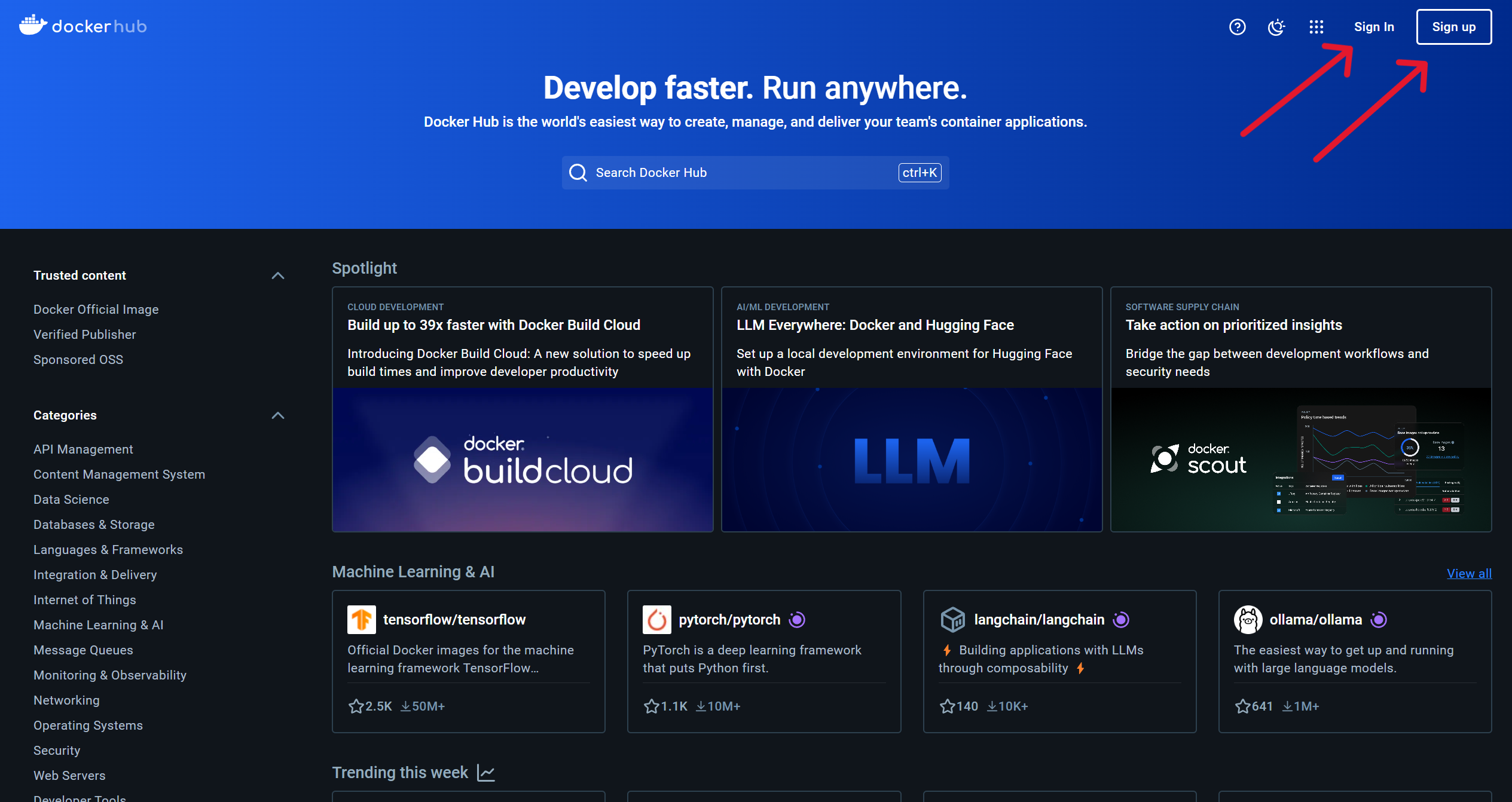
우측 상단에 보면 회원가입 또는 로그인 메뉴가 있습니다 ^^
만약에 기존 회원이 아니시면 Sing Up을 눌러서 회원가입 절차를 진행해주시면 되겠습니다 !

위와 같은 화면을 마주하실텐데요
Google 연동 로그인도 가능하시고, GitHub 연동 로그인도 가능합니다 ^^
사용자 편의대로 선택하시면 되겠습니다 !
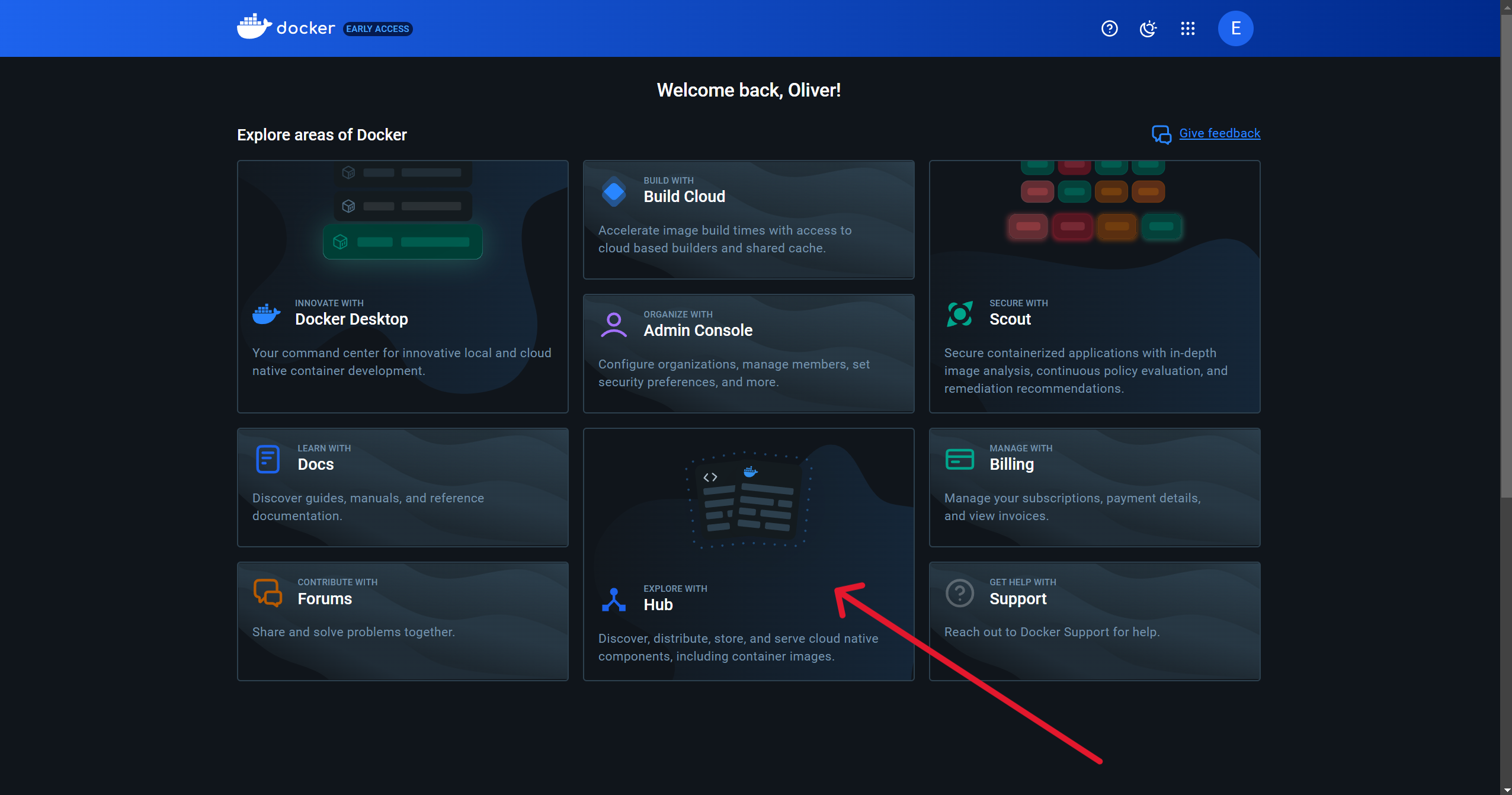
로그인 후의 화면입니다 ^^
Docker 공식 홈페이지에서 Hub로 연결해서 이동하실 수 있습니다 ^^
그 외에도 Docker Desktop 설치나
공식 문서나 과금 관련된 내용들도 확인할 수 있네요 !
현재 EC2 인스턴스에 docker가 설치 되었고,
또한 Docker 공식 홈페이지에 회원가입도 되어 있으니
이제 CLI 환경에서도 로그인을 해볼까요? ^^

PuTTY를 이용해서 EC2 인스턴스에 접속했습니다 ^^

$ docker login 명령어를 입력하시면
위 화면과 같이 Username과 Password를 차례대로 입력할 수 있습니다 ^^

올바르게 입력시 Login Succeeded라는 메세지가
출력되는 것을 확인할 수 있습니다 ^^
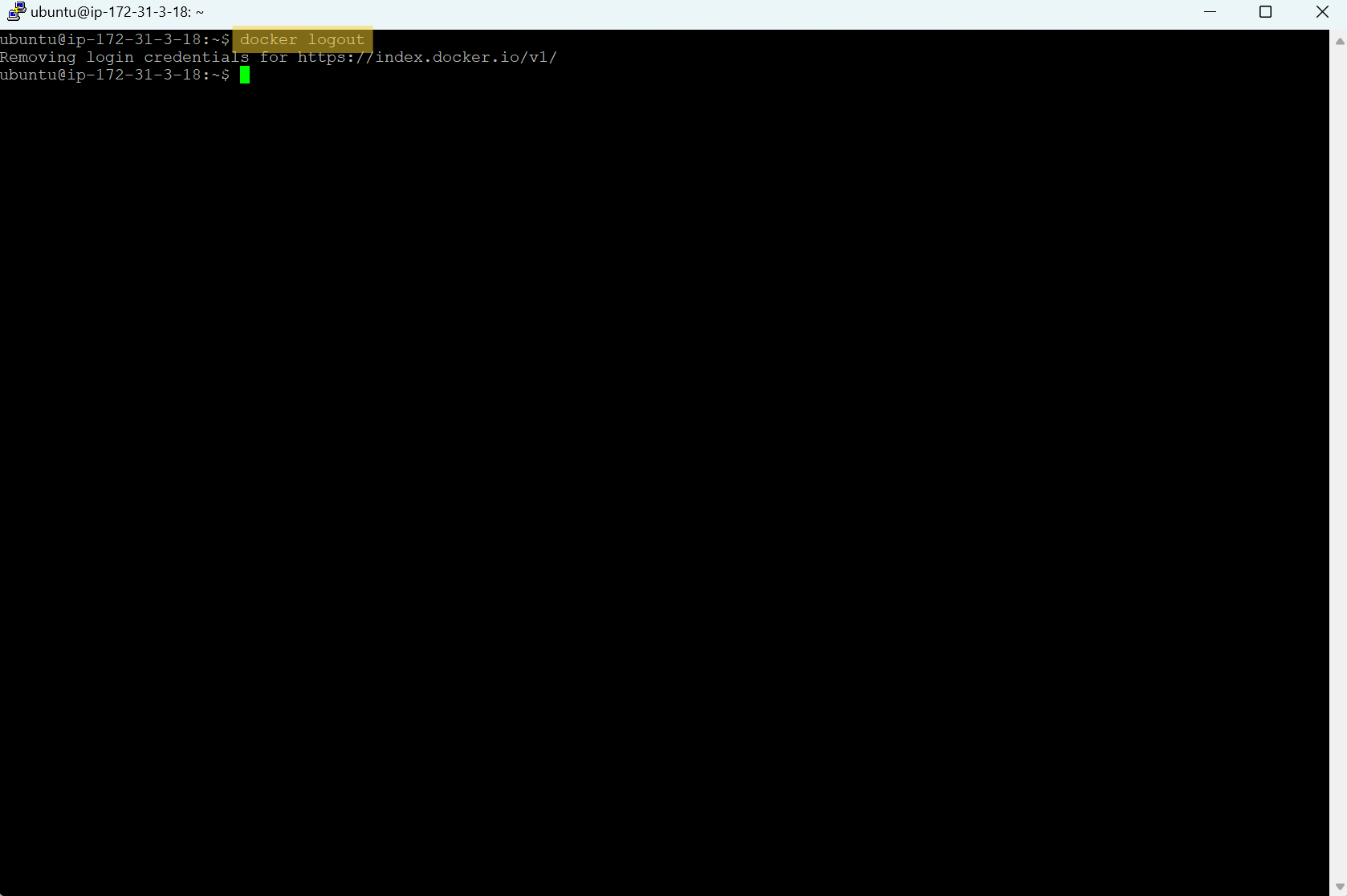
혹시 로그아웃을 할 경우 위와 같이 $ docker logout 명령어를 입력하시면 되겠습니다 ^^
한 번 로그인하면 그 이후에도 계속 로그인이 유지됩니다
굳이 로그아웃을 하실 일은 많이 없겠지만, 그래도 로그인을 알았으니 로그아웃도 알아야겠죠?
겸사겸사 소개해드렸습니다 ^^
이제 Docker Hub에서 이미지를 한 번 다운 받아볼까요?
먼저 해당 이미지에 대해서 검색을 해보겠습니다

$ docker search ubuntu 명령어를 입력해서
ubuntu라는 이름의 이미지들을 모두 검색했습니다 ^^
특정 이미지를 검색할 때 $ docker search [이미지 이름] 명령어를 이용해주시면 되겠습니다 !

만약에 검색 결과가 너무 많아서 일부만 조회하고 싶다면,
$ docker search --limit=값 [이미지 이름] 명령어를 사용하시면 됩니다 ^^
위의 예시 이미지에서는 5개만 조회하도록 검색했습니다 !
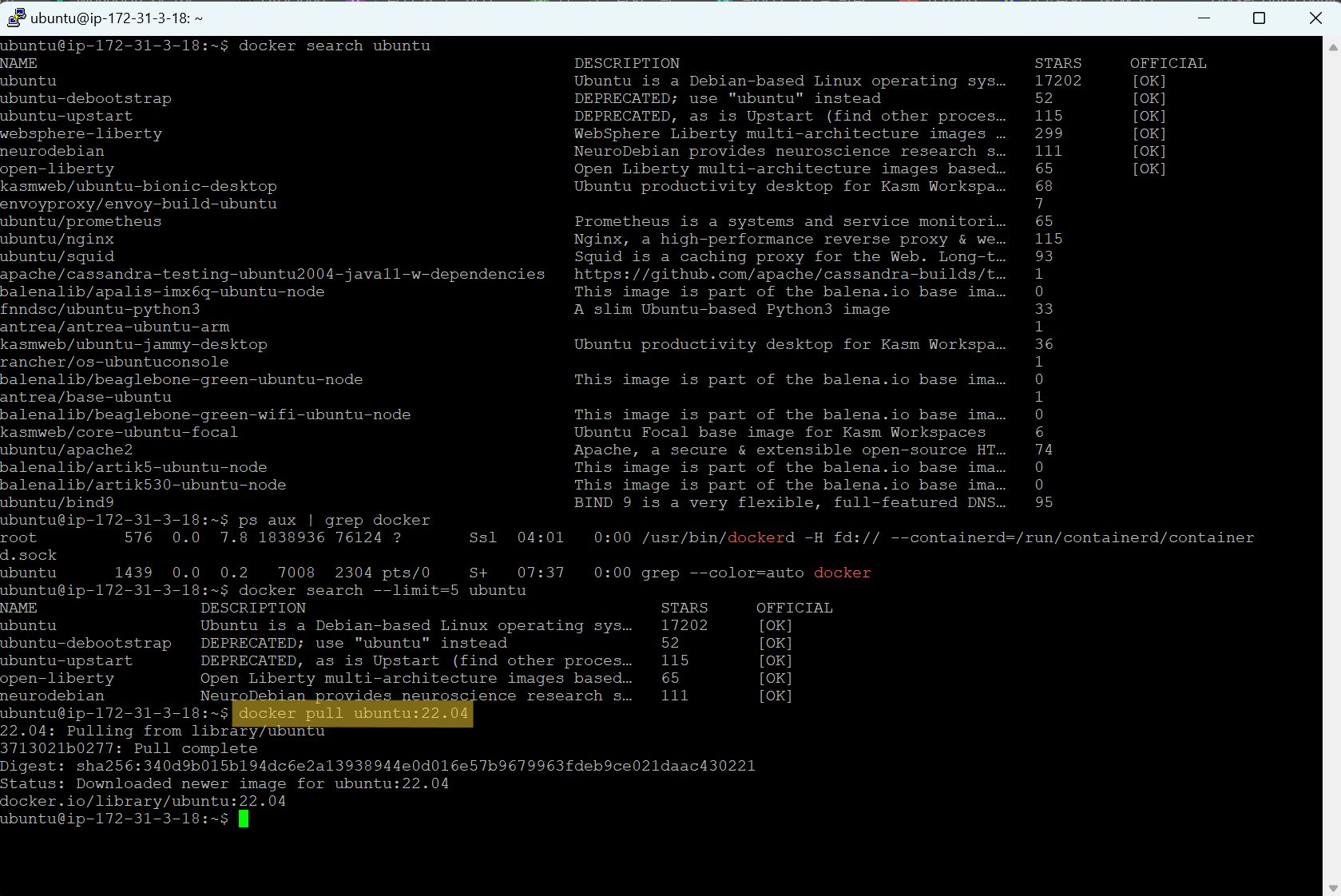
해당 이미지를 다운 받으려면 $ docker pull [이미지 이름] 명령어를 사용하시면 되는데,
특정 버전을 지정하지 않으면 최신 버전을 다운 받습니다 ^^
만약에 특정 버전을 지정하려면,
$ docker pull [이미지이름]:버전 형식으로 표기하여 주시면 되겠습니다 !
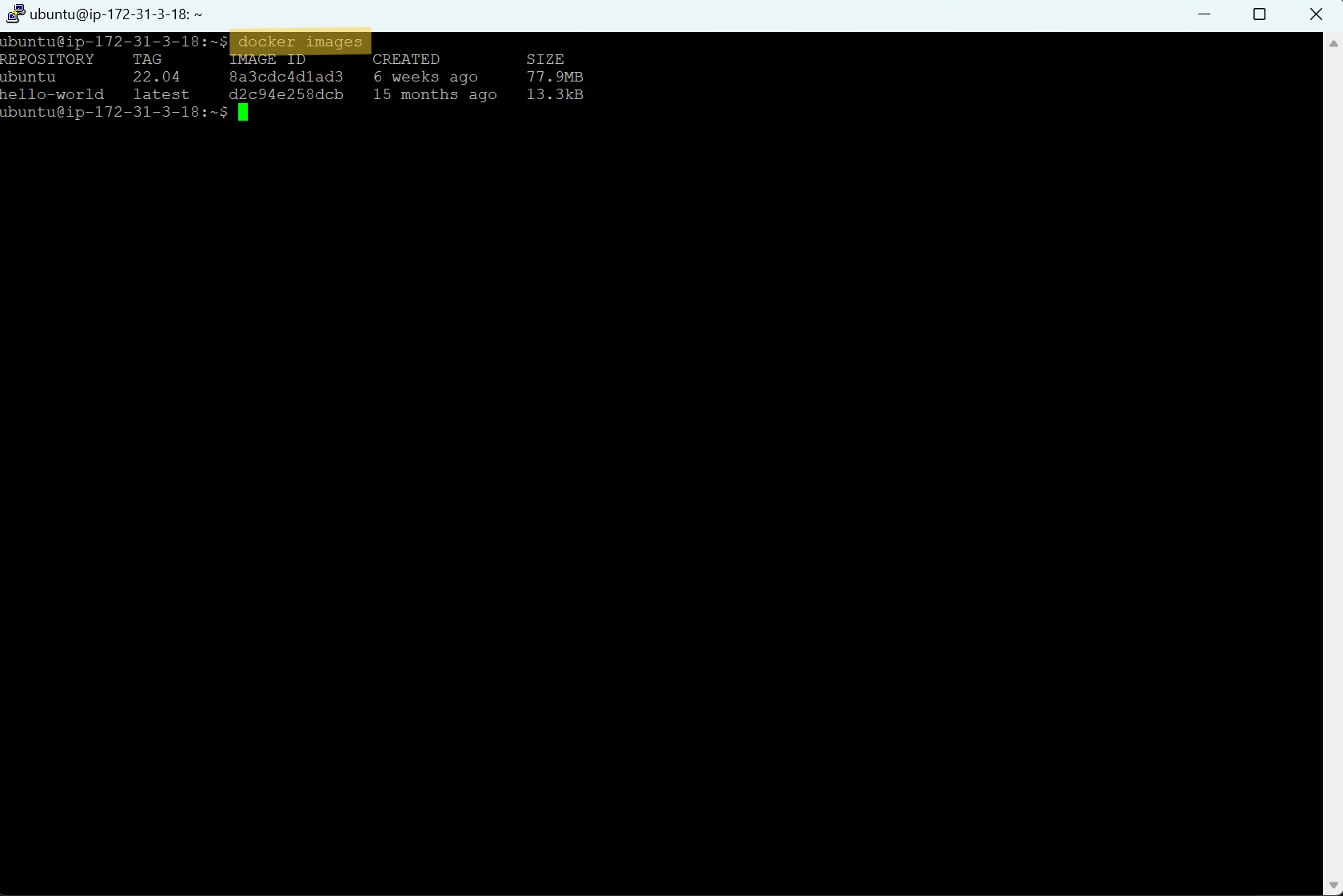
내가 다운 받은 도커 이미지를 조회할 수도 있는데요
$ docker images를 명령어로 입력하면 위 이미지와
같이 다운 받은 도커 이미지들이 조회됩니다 ^^!

$ docker image ls는 방금 전 살펴본
$ docker images와 같은 기능을 하는 명령어입니다 ^^

$ docker image ls -q 명령어를 사용하면
현재 다운 받은 도커 이미지들을 이름으로만 조회할 수도 있습니다 ^^
Docker Hub 회원가입 및 로그인을 진행하고,
CLI 환경에서 Docker Hub 계정에 로그인하여
이미지들을 검색하고 다운 받고 조회해보았습니다 ^^
이번 포스트에서는 도커를 이용함에 있어 가장 기본적인 내용들을 알아보았고,
다음 포스트에 이어서 여러 주요 명령어에 대해서 살펴보도록 하겠습니다 ^_^!
'Docker > Docker 기본세팅' 카테고리의 다른 글
| [Docker 기본세팅] 5. docker compose 설치하기 (0) | 2024.08.13 |
|---|---|
| [Docker 기본세팅] 4. sudo 명령 없이 Docker 명령하기 (0) | 2024.08.13 |
| [Docker 기본세팅] 3. AWS EC2인스턴스에 Docker 설치하기 (0) | 2024.08.13 |
| [Docker 기본세팅] 2. AWS EC2 원격 접속하기 (0) | 2024.08.13 |
| [Docker 기본세팅] 1. AWS EC2 인스턴스 생성하기 (0) | 2024.08.13 |



